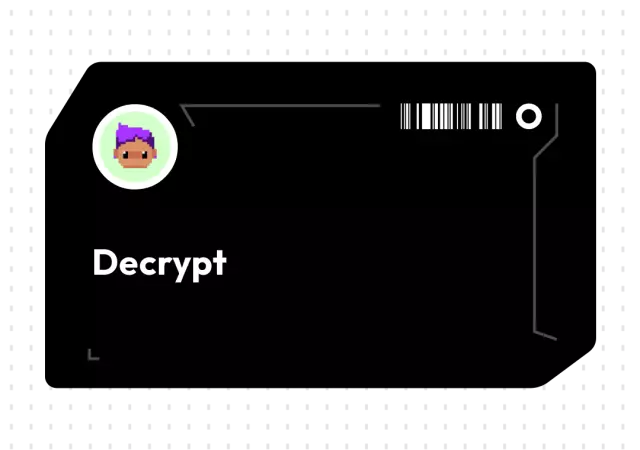Jildni shifrlash - Windows operatsion tizimi tomonidan taqdim etilgan ma'lumotlarni himoya qilishning eng ishonchli usuli. Faylni shifrlagan foydalanuvchi u bilan boshqa papkalarda bo'lgani kabi ishlashi mumkin, ammo shifrlangan ma'lumotlarga kirishni kafolatlash uchun sertifikat va shifrlash kalitining zaxira nusxasi talab qilinadi.

Ko'rsatmalar
1-qadam
Shifrlanadigan papka yoki faylning kontekst menyusiga qo'ng'iroq qiling va "Xususiyatlar" bandiga o'ting.
2-qadam
Ochilgan dialog oynasining Umumiy yorlig'ini tanlang va Kengaytirilgan-ni tanlang.
3-qadam
"Ma'lumotlarni himoya qilish uchun tarkibni shifrlash" yonidagi katakchani belgilang va shifrlash ishini tasdiqlash uchun OK tugmasini bosing.
4-qadam
"Ma'lumotlarni himoya qilish uchun tarkibni shifrlash" katagiga belgi olib tashlang va tanlangan fayl yoki papkaning parolini ochish uchun operatsiyani tasdiqlash uchun OK tugmasini bosing.
5-qadam
Asosiy tizim menyusini ochish uchun Ishga tushirish tugmachasini bosing va shifrlangan papkaning EFS sertifikatini zaxiralash uchun Sertifikat menejeri vositasini ishga tushirish uchun certmgr.msc qiymatini kiriting.
6-qadam
Buyruqni tasdiqlash uchun Enter tugmasini bosing va yonidagi o'qni bosib Shaxsiy papkani kengaytiring.
7-qadam
"Sertifikatlar" bo'limini tanlang va "Belgilangan joylar" da "EFS" sertifikat ro'yxatini tanlang.
8-qadam
O'ngga siljitish orqali tanlangan sertifikatning to'g'riligiga ishonch hosil qiling va ushbu amalni barcha mavjud EFS sertifikatlariga qo'llang.
9-qadam
Ilovalar oynasining yuqori asboblar panelidagi Harakatlar menyusidagi Hamma topshiriqlar bandini tanlang va Eksport buyrug'ini tanlang.
10-qadam
Ochilgan "Eksport ustasi" oynasida "Keyingi" tugmachasini bosing va "Ha, shaxsiy kalitni eksport qiling" parametrini tanlang.
11-qadam
Tanlangan o'zgarishlarni amalga oshirish va Shaxsiy ma'lumotlar almashinuvi fayllari havolasini kengaytirish uchun Keyingi tugmasini bosing.
12-qadam
Yangi muloqot oynasidagi Keyingi tugmasini bosing va tegishli maydonga parolingizni kiriting.
13-qadam
Tasdiqlash maydonini qayta kiritib, kompyuter ma'muri parolini tasdiqlang va sertifikatni saqlash faylini yaratish uchun Keyingiga bosing.
14-qadam
Tanlangan faylning nomini va unga to'liq yo'lni ko'rsating va "Finish" tugmasini bosing.